Modelo de pantalla de reunións para aplicacións de lenzo
Nunha aplicación de lenzo, engada unha pantalla de reunión que permita aos usuarios crear e enviar solicitudes de reunións desde as súas contas de Outlook de Office 365. Os usuarios poden buscar participantes na súa organización e engadir enderezos de correo electrónico externos. Se o seu arrendatario ten salas de reunións integradas en Outlook, os usuarios tamén poden seleccionar unha localización.
Tamén pode engadir outras pantallas baseadas en modelos que mostren diferentes datos de Office 365, como correo electrónico, xente dunha organización e o calendario dun usuario.
Esta visión xeral ensina sobre a funcionalidade de alto nivel da pantalla.
Para ver mellor a funcionalidade predefinida desta pantalla, consulte referencia da pantalla de reunión.
Requisito previo
Familiarícese con como engadir e configurar pantallas e outros controis ao crear unha aplicación en Power Apps.
Funcionalidade predefinida
Para engadir unha pantalla de reunión a partir do modelo:
Inicie sesión en Power Apps e logo cree unha aplicación ou abra unha aplicación existente en Power Apps Studio.
Este tema mostra unha aplicación de teléfono, pero os mesmos conceptos aplícanse a unha aplicación para tabletas.
No separador Inicio da fita, seleccione Nova pantalla > Reunión.
Cando se enchen, ambos separadores da pantalla da reunión teñen un aspecto similar a isto:
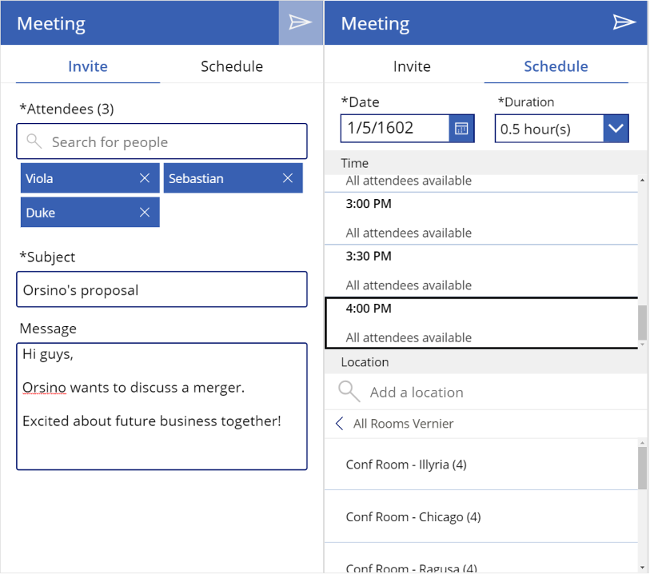
Algunhas notas útiles:
- A pantalla de reunión permite que un usuario da aplicación poida crear unha reunión en Outlook. Os usuarios poden buscar e engadir participantes e, opcionalmente, engadir unha sala de reunións á reunión.
- Para buscar un usuario na organización, comece a escribir o seu nome na caixa de entrada de texto baixo "Participantes".
- Cando busque persoas, só se devolverán os 15 primeiros resultados.
- Para engadir enderezos de correo electrónico para os participantes fóra da organización, escriba o enderezo de correo electrónico completo e válido e seleccione a icona "+" que aparece á dereita do enderezo de correo electrónico.
- Para crear unha reunión, ten que engadir polo menos unha persoa como participante, proporcionar un asunto e seleccionar unha hora de reunión no separador Programar.
- Despois de enviar a solicitude da reunión, toda a información para a reunión eliminarase.
- A instrución OnSelect da icona Enviar (esquina superior dereita) contén esta fórmula:
Set( _myCalendarName, LookUp( 'Office365'.CalendarGetTables().value, DisplayName = "Calendar" ).Name ); - "Calendario" é o nome de visualización predefinido da maioría dos calendarios do usuario de Office, pero a súa organización pode ser diferente. Se é así, pode cambiar "Calendario" ao termo adecuado para a súa organización.
- Obtén un erro se tenta programar unha reunión nunha data pasada ou se engade máis de 20 persoas a unha reunión.
Pasos seguintes
- Ver a documentación de referencia para esta pantalla.
- Máis información acerca do conector de Office 365 Outlook.
- Máis información acerca do conector de usuarios de Office 365.
Nota
Pode indicarnos as súas preferencias para o idioma da documentación? Realice unha enquisa breve. (teña en conta que esa enquisa está en inglés)
Esta enquisa durará sete minutos aproximadamente. Non se recompilarán datos persoais (declaración de privacidade).
Comentarios
Proximamente: Ao longo de 2024, retiraremos gradualmente GitHub Issues como mecanismo de comentarios sobre o contido e substituirémolo por un novo sistema de comentarios. Para obter máis información, consulte: https://aka.ms/ContentUserFeedback.
Enviar e ver os comentarios